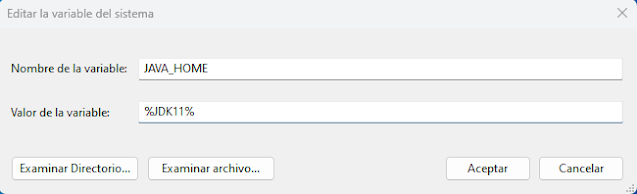CONFIGURAR LAS VARIABLES DE ENTORNO JAVA
============================================
CONFIGURAR LA VARIABLE JAVA_HOME
JAVA_HOME, es una variable de entorno del sistema que informa al sistema operativo sobre la ruta donde se encuentra instalado Java. Seguiremos la siguiente secuencia de pasos para configurar esta variable:
Buscamos Editar las variables de entorno del sistema -> Variables de entorno -> Nueva (Variables del sistema)
Escribiremos en las cajas de texto lo siguiente:
Nombre de variable : JAVA_HOME
Valor de variable : C:\Program Files\Java\jdk11.0.16_8
CONFIGURAR LA VARIABLE PATH
PATH es una variable de entorno del sistema que informa al sistema operativo sobre la ruta de distintos directorios esenciales para el funcionamiento del ordenador. Vamos a añadir al contenido de la variable PATH el lugar donde se encuentran los ficheros ejecutables de Java necesarios para su ejecución, como el compilador (javac.exe) y el intérprete (java.exe). Seguiremos la siguiente secuencia de pasos para configurar esta variable.
Buscamos Editar las variables de entorno del sistema -> Variables de entorno -> Seleccionamos Path (Variables del sistema) -> Editar -> Nuevo
Escribiremos lo siguiente:
%JAVA_HOME%\bin
-------------------------------------------------------------------------
Configuración para tener diferentes versiones de Java